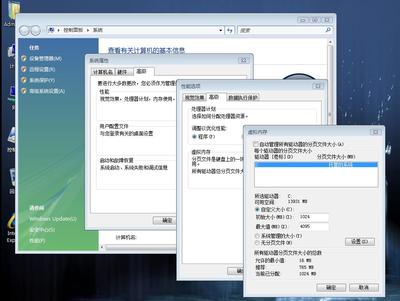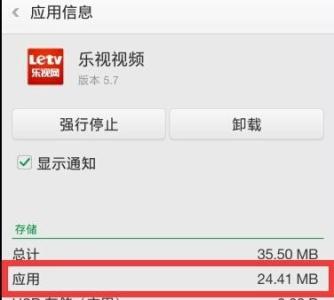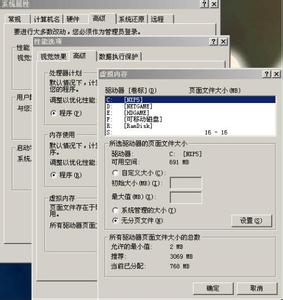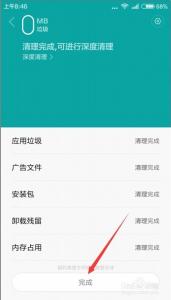现在可能还有很多用户用着配置较低的电脑,会遇到虚拟内存不足的情况,虚拟内存不足怎么办,虚拟内存怎么设置最好这是困扰很多朋友的问题,今天小编就和大家一起来探讨虚拟内存设置多少合适,存如何设置电脑的虚拟内存等问题。
虚拟内存怎么设置最好_虚拟内存不足怎么办――虚拟内存怎么设置最好虚拟内存怎么设置最好_虚拟内存不足怎么办 1、
首先大家要明白一个通俗的道理,程序运行并不是在硬盘也不是cpu而是在内存中,如果你的内存不够宽裕,在运行大程序时就会出现虚拟内存不足的情况,虚拟内存不足怎么办,此时我们就需要在硬盘中给它虚拟一部分内存来满足运行程序的需要。
虚拟内存怎么设置最好_虚拟内存不足怎么办 2、
虚拟内存怎么设置最好,虚拟内存设置多少合适呢
根据经验虚拟内存一般设为物理内存的1.5--3倍,
如果你的内存是512MB的内存,那么虚拟内存设定在768--1536MB之间;
如果是1G的内存,虚拟内存设定为1536--3072MB。
虚拟内存怎么设置最好_虚拟内存不足怎么办 3、
虚拟内存有什么用
当内存耗尽时,电脑就会自动调用硬盘来充当内存,以缓解内存的紧张。
虚拟内存怎么设置最好_虚拟内存不足怎么办――虚拟内存怎么设置虚拟内存怎么设置最好_虚拟内存不足怎么办 1、
虚拟内存的设置方法
右键我的电脑属性
虚拟内存怎么设置最好_虚拟内存不足怎么办 2、
在属性对话框中点击性能设置
虚拟内存怎么设置最好_虚拟内存不足怎么办 3、
在性能选项对话框中点击高级――虚拟内存――更改
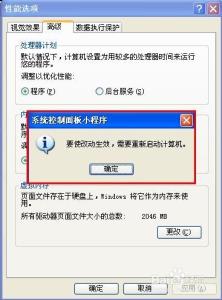
虚拟内存怎么设置最好_虚拟内存不足怎么办_电脑虚拟内存不足怎么办
虚拟内存怎么设置最好_虚拟内存不足怎么办 4、
一般用非系统排来划分虚拟内存,这里用D盘驱动器来设置虚拟内存
虚拟内存怎么设置最好_虚拟内存不足怎么办 5、
勾选自定义大小,并设置初始大小和最大值――最后点设置
虚拟内存怎么设置最好_虚拟内存不足怎么办_电脑虚拟内存不足怎么办
虚拟内存怎么设置最好_虚拟内存不足怎么办 6、
点击去确定后,弹出重新启动电脑,使虚拟内存设置生效的提示。按照提示,我们需要重启电脑。
虚拟内存怎么设置最好_虚拟内存不足怎么办――注意事项通过以上的简单学习,相信你已经掌握了虚拟内存的设置技巧,如有疑问请留言,大家一起学习交流。
每天进步一点点,让我们的生活更精彩。
 爱华网
爱华网